信息技术学业水平测试操作题复习总结
信息技术学业水平测试知识点总结
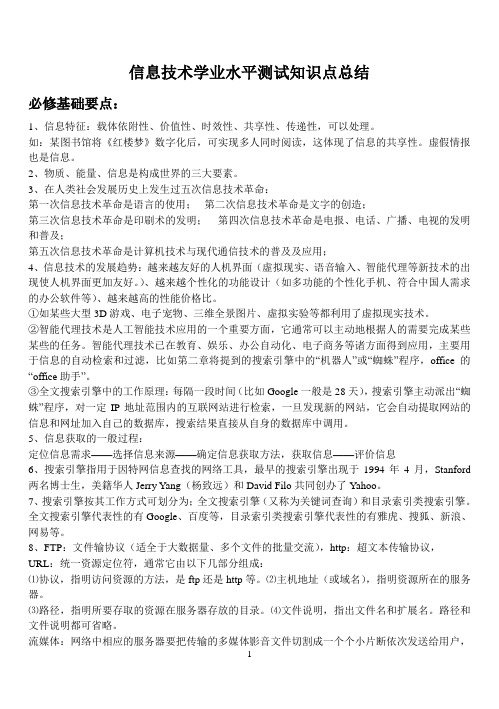
信息技术学业水平测试知识点总结必修基础要点:1、信息特征:载体依附性、价值性、时效性、共享性、传递性,可以处理。
如:某图书馆将《红楼梦》数字化后,可实现多人同时阅读,这体现了信息的共享性。
虚假情报也是信息。
2、物质、能量、信息是构成世界的三大要素。
3、在人类社会发展历史上发生过五次信息技术革命:第一次信息技术革命是语言的使用;第二次信息技术革命是文字的创造;第三次信息技术革命是印刷术的发明;第四次信息技术革命是电报、电话、广播、电视的发明和普及;第五次信息技术革命是计算机技术与现代通信技术的普及及应用;4、信息技术的发展趋势:越来越友好的人机界面(虚拟现实、语音输入、智能代理等新技术的出现使人机界面更加友好。
)、越来越个性化的功能设计(如多功能的个性化手机、符合中国人需求的办公软件等)、越来越高的性能价格比。
①如某些大型3D游戏、电子宠物、三维全景图片、虚拟实验等都利用了虚拟现实技术。
②智能代理技术是人工智能技术应用的一个重要方面,它通常可以主动地根据人的需要完成某些某些的任务。
智能代理技术已在教育、娱乐、办公自动化、电子商务等诸方面得到应用,主要用于信息的自动检索和过滤,比如第二章将提到的搜索引擎中的“机器人”或“蜘蛛”程序,office的“office助手”。
③全文搜索引擎中的工作原理:每隔一段时间(比如Google一般是28天),搜索引擎主动派出“蜘蛛”程序,对一定IP地址范围内的互联网站进行检索,一旦发现新的网站,它会自动提取网站的信息和网址加入自己的数据库,搜索结果直接从自身的数据库中调用。
5、信息获取的一般过程:定位信息需求——选择信息来源——确定信息获取方法,获取信息——评价信息6、搜索引擎指用于因特网信息查找的网络工具,最早的搜索引擎出现于1994年4月,Stanford 两名博士生,美籍华人Jerry Yang(杨致远)和David Filo共同创办了Yahoo。
7、搜索引擎按其工作方式可划分为;全文搜索引擎(又称为关键词查询)和目录索引类搜索引擎。
河北省高中信息技术学业水平考试操作题复习总结指南
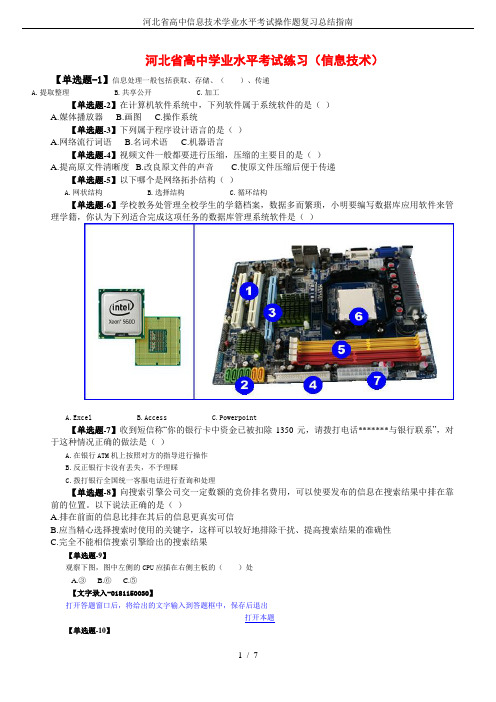
河北省高中学业水平考试练习(信息技术)【单选题-1】信息处理一般包括获取、存储、()、传递A.提取整理B.共享公开C.加工【单选题-2】在计算机软件系统中,下列软件属于系统软件的是()A.媒体播放器B.画图C.操作系统【单选题-3】下列属于程序设计语言的是()A.网络流行词语B.名词术语C.机器语言【单选题-4】视频文件一般都要进行压缩,压缩的主要目的是()A.提高原文件清晰度B.改良原文件的声音C.使原文件压缩后便于传递【单选题-5】以下哪个是网络拓扑结构()A.网状结构B.选择结构C.循环结构【单选题-6】学校教务处管理全校学生的学籍档案,数据多而繁琐,小明要编写数据库应用软件来管理学籍,你认为下列适合完成这项任务的数据库管理系统软件是()A.ExcelB.AccessC.Powerpoint【单选题-7】收到短信称“你的银行卡中资金已被扣除1350元,请拨打电话*******与银行联系”,对于这种情况正确的做法是()A.在银行ATM机上按照对方的指导进行操作B.反正银行卡没有丢失,不予理睬C.拨打银行全国统一客服电话进行查询和处理【单选题-8】向搜索引擎公司交一定数额的竞价排名费用,可以使要发布的信息在搜索结果中排在靠前的位置。
以下说法正确的是()A.排在前面的信息比排在其后的信息更真实可信B.应当精心选择搜索时使用的关键字,这样可以较好地排除干扰、提高搜索结果的准确性C.完全不能相信搜索引擎给出的搜索结果【单选题-9】观察下图,图中左侧的CPU应插在右侧主板的()处A.③B.⑥C.⑤【文字录入-0181150030】打开答题窗口后,将给出的文字输入到答题框中,保存后退出打开本题【单选题-10】小陈和朋友准备到某地旅游,出发前他需要了解当地的()A.就业情况B.交通状况C.矿产资源【单选题-11】小明想通过工商银行的网站了解金融知识(主页如下图),应单击导航栏中的()A.信用卡B.人才招聘C.金融信息【单选题-12】小王和小张最近都在学习Photoshop软件,两人经常交流学习心得,以下交流方法效率最低的是()A.MSNB.论坛C.书信【单选题-13】火车站的售票管理系统可实现售票的自动化,包括售票、订票、退票、查询、统计等,这些信息存放于管理系统的()中A.数据库文件B.WPS文件C.电子表格文件【单选题-14】小军听说我省高中学业水平考试成绩将作为高考招生录取的重要参考,他应该到哪个网站去确认()A.新浪网站B.腾讯网站C.河北省教育厅网站说明:浏览“河北高校巡礼”中“河北外国语职业学院”网站,回答如下问题:打开站点【单选题-15】通过浏览“联系方式”页面,可知该校的邮政编码是()A.050011B.066311C.592613【单选题-16】通过浏览“学院概况”页面,可知该校在校生约()A.2000人B.7200人C.485人【单选题-17】该校空中乘务专业开设的课程有()A.前厅客房服务与管理B.形象设计与美容化妆C.公共关系原理与实务【单选题-18】通过浏览“院系与专业设置”页面,可知应用德语专业隶属于()A.国际商务系B.旅游系C.西语系【IE因特网浏览-0361153073】浏览“河北高校巡礼”中“河北外国语职业学院”网站,完成如下操作:1.浏览“院系与专业设置”的“旅游系”页面,将“茶道”的图片以ly1.jpg为文件名保存到Internet文件夹中;2.浏览“招生与就业”页面,将“河北外国语职业学院2011年招生计划”以jh2011.rar为文件名下载保存到Internet文件夹中;3.浏览“院系与专业设置”的“东语系”页面,将关于应用阿拉伯语专业就业方向介绍的全部文字,保存到Internet文件夹下的jyfx.txt文件中;4.在Internet文件夹下新建一个名为“jpgs”的文件夹,以备存放图片的相关信息。
信息技术学业水平测试操作题复习总结

一、文字处理操作题(word题)文字输入(微软拼音、智能ABC、QQ拼音、五笔字型等常用输入法);能够高效、规范、美观的创作与修饰文章,有效表达主题,增强文章的感染力1、页面的设置:设置纸张大小,页边距。
(必考)设置纸张操作步骤:文件——页面设置——纸张——纸张大小,设置页边距操作步骤:文件——页面设置——纸张——页边距2、设置页眉页脚操作步骤:视图——页眉页脚——在相应位置输入文字即可页眉在纸张上,页脚在纸张下3、图片的插入及图片格式的设置;(必考)操作步骤:插入——图片——来自文件插入——图片——艺术字图片格式的设置:右击该图片——设置图片格式4、文字格式与段落格式的设置:设置字体,段落(必考)操作步骤:设置字体:选中文字—格式—字体(中文字体、字形、字号、字体颜色等)设置段落:选中段落—格式—段落(对齐方式、缩进、特殊格式、段距、行距等)(注:首行缩进的设置在特殊格式里)5、查找,替换文字(必考)操作步骤:编辑—查找内容(需输入查找的文字)—替换为(输入替换的文字)6、复制/移动某一段文字(必会)复制的操作步骤:选中所需文字——编辑——复制——目标地址——粘贴移动的操作步骤:选中所需文字——编辑——剪切——目标地址——粘贴7、文件的保存(必考)操作步骤:文件——保存(或另存为)——相应选项8、设置边框、底纹操作步骤:选中某段文字→格式→边框和底纹→相应选项9、表格的插入操作步骤:表格——插入表格——相应选项10、修改表格:(1)选定表格;(2)向表格添加行或列;(3)删除表格的行、列和单元格;(4)调整表格的列宽、行高;(5)合并单元格11、设置表格的格式(1)单元格文字对齐方式;(2)设置表格的边框线;二、数据处理操作题(Excel电子表格题)1、工作簿:是Excel默认的文件类型,是处理并存储工作数据的文件;启动Excel后,空白工作簿为Excel1.exl。
2、工作表:是存储和处理数据的主要空间①工作表分别以sheet1、sheet2……命名,这些称工作表标签,最多可有256个。
高中信息技术学业水平测试操作题总结

高中信息技术学业水平测试操作总结WORD操作1、页面设置文件→页面设置(页边距、文档方向、纸张大小)2、背景格式→背景(单色直接选,填充效果可以设置渐变、纹理、图案、图片)3、查找、替换文字编辑→查找或替换4、页眉、页脚设置视图→页眉、页脚(上端是页眉和下端是页脚,页码:点“插入自动图文集”,选页码样式)5、工具栏的调出(如绘图工具栏)视图→工具栏6、字体格式选择文本,格式→字体(或右键→字体)7、首行缩进、行距、段前段后距选中段落,格式→段落(或右键→段落)(首行缩进点特殊格式)8、边框、底纹格式→边框底纹(边框、页面边框、底纹)9、分栏选中文本,格式→分栏10、首字下沉选中文本,格式→首字下沉11、文字方向选中文本,格式→文字方向12、项目符号:选中文本,格式→项目符号和编号13、表格(1)插入表格:定位位置,表格→插入→表格(2)设置表格:选中表格或单元格→右击(删除行、列,合并、拆分单元格,单元格对齐方式)14、图片(1)插入图片:插入→图片→来自文件(2)设置大小:右击图片→设置图片格式→大小(注意锁定“纵横比”前面的钩)(3)设置版式:右击图片→设置图片格式→版式(4)绝对定位:右击图片→设置图片格式→版式→高级15、艺术字(1)插入艺术字:插入→图片→艺术字,选择样式,输入文本,设置字体和大小(2)设置艺术字:右击艺术字→设置艺术字格式→颜色与线条,大小,版式(上下式点高级)16、自选图形(1)插入自选图形:插入→图片→自选图形(点选“基本形状、箭头总汇、流程图、星与旗帜”中的图形),用鼠标画出(2)设置自选图形:右击自选图形→设置自选图形格式→颜色与线条,大小,版式(上下式点高级)17、文本框(1)插入文本框:插入→文本框→选择横排或竖排,用鼠标画出(2)设置文本框:点击边框选择文本框,右键→设置文本框格式→颜色与线条,大小,版式(上下式点高级)EXCEL操作1、工作表的添加、删除、重命名:右击表名(Sheet1、Sheet2等),选择插入、删除或重命名2、添加、删除行列:右击行号或列标(如果是多行多列,则先选择多行或列再右击),选择插入、删除3、行高、列宽设置:右击行号或列标(如果是多行多列,则先选择多行或列再右击),选择行高或者列宽4、最合适的行高,列宽:先选择多行或列,格式→行(或列)→最合适的行高(或列宽)5、单元格格式设置(数字、小数点、货币、百分比):选中要设置的单元格→右击→设置单元格格式→数字6、合并居中:先选中要合并的单元格-在工具栏上单击“合并居中”图标即可。
信息技术学业水平考试操作题目考点汇总集
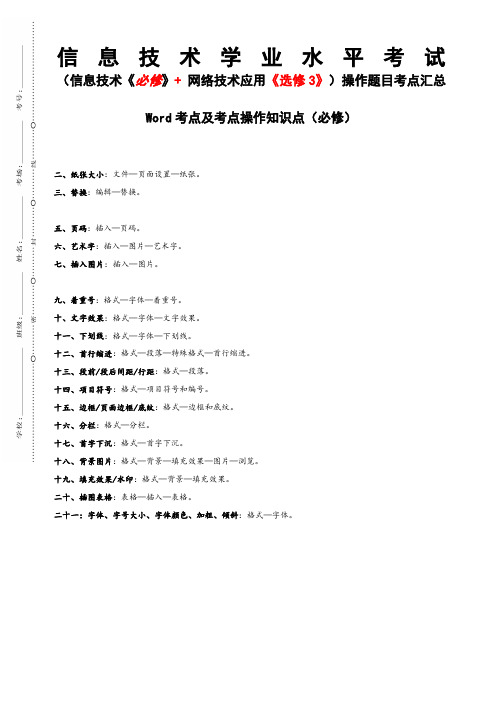
信息技术学业水平考试(信息技术《必修》+ 网络技术应用《选修3》)操作题目考点汇总Word考点及考点操作知识点(必修)二、纸张大小:文件—页面设置—纸张。
三、替换:编辑—替换。
五、页码:插入—页码。
六、艺术字:插入—图片—艺术字。
七、插入图片:插入—图片。
九、着重号:格式—字体—着重号。
十、文字效果:格式—字体—文字效果。
十一、下划线:格式—字体—下划线。
十二、首行缩进:格式—段落—特殊格式—首行缩进。
十三、段前/段后间距/行距:格式—段落。
十四、项目符号:格式—项目符号和编号。
十五、边框/页面边框/底纹:格式—边框和底纹。
十六、分栏:格式—分栏。
十七、首字下沉:格式—首字下沉。
十八、背景图片:格式—背景—填充效果—图片—浏览。
十九、填充效果/水印:格式—背景—填充效果。
二十、插图表格:表格—插入—表格。
二十一:字体、字号大小、字体颜色、加粗、倾斜:格式—字体。
Excel考点及考点操作知识点(必修)一、纸张大小/方向:文件—页面设置。
二、格式—单元格下的知识点:(1)、设置字体格式(字体、字号、加粗、对齐方式、字体颜色(注意:区分字体颜色和填充颜色、下划线……)合并及具体操作:可直接在常用工具栏里选用相应的样式进行设置即可;或者:格式—单元格—设置单元格格式;亦或者:右键—设置单元格格式。
(2)、设置边框:格式—单元格—设置单元格格式/右键—设置单元格格式。
(边框的颜色和样式,先改样式,再加颜色,最后加框)(3)、设置单元格底纹:格式—单元格—图案。
三、函数和公式计算知识点(学会使用填充):(1)、函数计算(SUM(求和)、AVERAGE(平均值)、MAX(最大值)、MIN(最小值)、RANK(排名)),保留小数位数(2)、自动求和计算“”(函数计算的一种),保留小数位数。
(3)、公式计算(=、+、-、*、/四个运算符的输入,并设置小数位数)。
(4)、保留小数点:格式—单元格—设置单元格格式—数字。
科学-信息技术学业水平考试操作题总结
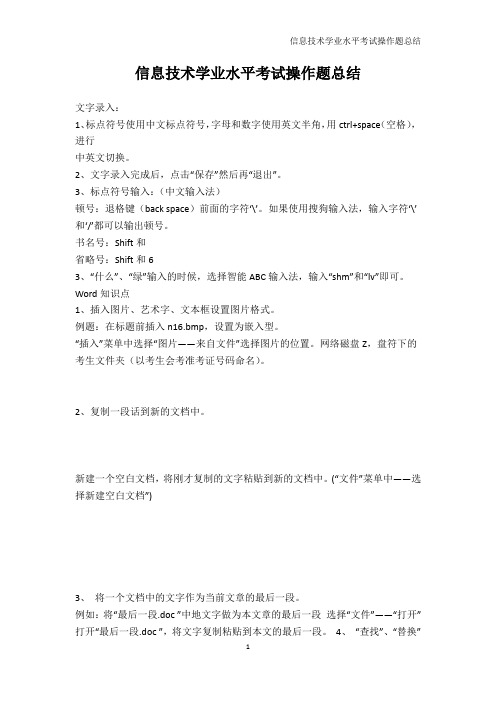
信息技术学业水平考试操作题总结文字录入:1、标点符号使用中文标点符号,字母和数字使用英文半角,用ctrl+space(空格),进行中英文切换。
2、文字录入完成后,点击“保存”然后再“退出”。
3、标点符号输入:(中文输入法)顿号:退格键(back space)前面的字符‘\’。
如果使用搜狗输入法,输入字符‘\’和‘/’都可以输出顿号。
书名号:Shift和省略号:Shift和63、“什么”、“绿”输入的时候,选择智能ABC输入法,输入“shm”和“lv”即可。
Word知识点1、插入图片、艺术字、文本框设置图片格式。
例题:在标题前插入n16.bmp,设置为嵌入型。
“插入”菜单中选择“图片——来自文件”选择图片的位置。
网络磁盘Z,盘符下的考生文件夹(以考生会考准考证号码命名)。
2、复制一段话到新的文档中。
新建一个空白文档,将刚才复制的文字粘贴到新的文档中。
(“文件”菜单中——选择新建空白文档”)3、将一个文档中的文字作为当前文章的最后一段。
例如:将“最后一段.doc ”中地文字做为本文章的最后一段选择“文件”——“打开”打开“最后一段.doc ”,将文字复制粘贴到本文的最后一段。
4、“查找”、“替换”例如:查找“文件”,替换成“文档”,字体格式为黑体。
红色,带着重号。
方法:“编辑”菜单中选择“替换”对话框如下图所示。
选择需要设置字体格式的文字,在“格式”按钮中选择“字体”。
新建空白文档查找内容为“咖啡”,替换“咖啡”。
然后全部替换。
Array 5、插入表格,设置表格的格式。
例题:设置如图所示的表格。
斜线画法:“表格”菜单中选择“绘制表格”选择铅笔,在对应的位置画一条斜线。
6、插入标题(将光标放到文章开头,回车,另起一行,在文章的第一行输入标题)7、分栏操作:选择要进行分栏的段落文字,“格式”菜单中选择“分栏”。
8、页面格式的设置、插入页眉页脚。
页面格式:“文件”菜单中选择“页面设置”。
(纸张类型和页边距)页眉页脚:“视图”菜单中选择“页眉页脚”。
云南省初中信息技术学业水平考试操作题总结
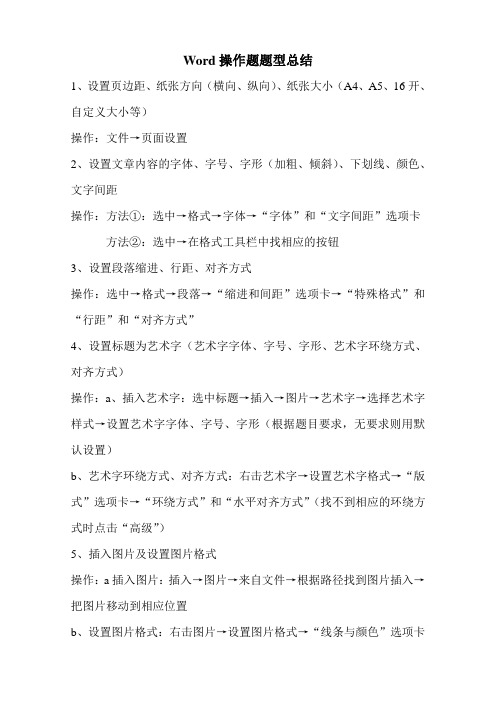
Word操作题题型总结1、设置页边距、纸张方向(横向、纵向)、纸张大小(A4、A5、16开、自定义大小等)操作:文件→页面设置2、设置文章内容的字体、字号、字形(加粗、倾斜)、下划线、颜色、文字间距操作:方法①:选中→格式→字体→“字体”和“文字间距”选项卡方法②:选中→在格式工具栏中找相应的按钮3、设置段落缩进、行距、对齐方式操作:选中→格式→段落→“缩进和间距”选项卡→“特殊格式”和“行距”和“对齐方式”4、设置标题为艺术字(艺术字字体、字号、字形、艺术字环绕方式、对齐方式)操作:a、插入艺术字:选中标题→插入→图片→艺术字→选择艺术字样式→设置艺术字字体、字号、字形(根据题目要求,无要求则用默认设置)b、艺术字环绕方式、对齐方式:右击艺术字→设置艺术字格式→“版式”选项卡→“环绕方式”和“水平对齐方式”(找不到相应的环绕方式时点击“高级”)5、插入图片及设置图片格式操作:a插入图片:插入→图片→来自文件→根据路径找到图片插入→把图片移动到相应位置b、设置图片格式:右击图片→设置图片格式→“线条与颜色”选项卡可设置图片的填充颜色、透明度和线条颜色、线型、粗细等;“大小”选项卡可设置图片的高度、宽度等;“版式”选项卡可设置图片的环绕方式和水平对齐方式等6、插入自选图形及设置自选图形格式操作:a、插入自选图形:插入→图片→自选图形→选择图形→在框外..点击则形成图形→根据题目要求在图形中输入文字b、设置自选图形格式:鼠标指向图形,当鼠标箭头为时右击→设置自选图形格式→“线条与颜色”选项卡可设置自选图形的填充颜色、透明度和线条颜色、线型、粗细等;“大小”选项卡可设置自选图形的高度、宽度等;“版式”选项卡可设置自选图形的环绕方式和水平对齐方式等→把自选图形移动到相应位置7、插入表格和调整表格的行高、列宽操作:a、插入表格:表格→插入→表格→输入行数和列数b、调整行高、列宽:选中整个表格→右击→表格属性→“行”和“列”选项卡→“指定高度”和“指定宽度”8、表格中行、列的插入及删除操作:a、选中行、列→右击→插入行、列b、选中行、列→右击→删除行、列(注:插入的行在已选中行的上方;插入的列在以选中列的左方)9、单元格的拆分及合并操作:a、拆分:在单元格中右击→拆分单元格→输入列数和行数b、合并:选中要合并的单元格→右击→合并单元格10、表格的边框和底纹的设置操作:选中整个表格→右击→边框和底纹→“边框”选项卡可设置表格的边框的线型、颜色和宽度;“底纹”选项卡可设置表格的填充颜色、底纹样式、底纹颜色(注意区分填充颜色和底纹颜色)11、单元格对齐方式操作:选中→右击→单元格对齐方式(共9种)12、查找、替换操作:选中→编辑→查找/替换→全部替换→是否搜索文档其余部分?选择“否.”13、插入页码操作:插入→页码→选择“位置”和“对齐方式”14、分栏操作:选择→格式→分栏→输入栏数Powerpoint操作题题型总结1、幻灯片背景、版式、模板的设置操作:背景设置:格式→背景→背景填充→填充效果→根据要求选择效果→根据要求选择“应用”or“全部应用”版式设置:格式→幻灯片版式→根据要求选择版式模板设置:格式→幻灯片设计2、设置自定义动画操作:选中对象→幻灯片放映→自定义动画→添加效果→并设置方向、速度、声音等(注:自定义动画的声音在“效果选项”中设置)3、设置幻灯片切换效果操作:幻灯片放映→幻灯片切换→选择切换效果→并设置切换的速度、声音、换片方式→根据题目要求,选择是否“应用于多有幻灯片”4、设置超链接操作:选中对象→右击→超链接→链接到:原有文件或网页、本文档中的位置等→选择链接到的具体位置→确定5、插入声音、视频文件操作:选中幻灯片→插入→影片和声音→文件中的影片or文件中的声音6、幻灯片插入、删除、复制、幻灯片版式、背景等的设置操作:在操作窗口的左侧(普通视图下幻灯片窗格),对任一张幻灯片右键点击都可进行相应设置7、插入文本框及其格式设置操作:插入文本框:插入→文本框→根据要求选择“水平”or“垂直”文本框格式设置:右击文本框→设置文本框格式→“线条与颜色”选项卡可设置文本框的填充颜色、透明度和线条颜色、样式、粗细等;“尺寸”选项卡可设置文本框的高度、宽度、旋转度等8、插入图片、剪贴画、艺术字、自选图形及其格式设置操作:插入→图片→来自文件or剪贴画or艺术字or自选图形,在此插入的对象上右键单击→设置XXX格式则可设置其格式9、插入动作按钮,并设置动作按钮的超链接操作:选中幻灯片→幻灯片放映→动作按钮→选择动作按钮类型→超链接到:根据题目选择需链接到的具体位置Excel操作题题型总结1、插入/删除行和列操作:a、选中行/列(点击行标/列标)→插入→行/列(注:插入的行在选中行的上方,插入的列在选中列的左方)b、选中行/列→右击→删除2、边框设置操作:选中区域→格式→单元格→边框选项卡→注意要先选线条样式、再选颜色、最后选内/外边框3、设置行高、列宽操作:选中行/列→格式→行/列→行高/列宽→输入数值4、设置数字的小数位数操作:选中→格式→单元格→数字选项卡→数值5、设置数据的对齐方式操作:选中→格式→单元格→对齐选项卡→水平对齐/垂直对齐6、查找、替换操作:选中→编辑→查找/替换→全部替换7、常用函数(SUM、A VERAGE、MAX、MIN)选中填放结果的单元格→使用工具栏中“∑”按钮8、创建图表(柱形图、折线图、饼图等)选中区域→插入→图表→选择图表类型和子图表类型→下一步→系列产生在:题目没有特别要求则用默认的→下一步→根据题目要求输入图表标题,如果是饼图,在数据标志卡中勾选百分比or值→下一步→作为其中对象插入→完成(注:选择区域时需根据题目要求选,如果区域为不连续的,则按住CTRL键)9、排序选中需要排序的数据→数据→排序→选择主要关键字、从大到小为降序、从小到大为升序→确定10、自动筛选选中任意一个有数据的单元格→数据→自动筛选→在对应列的下拉按钮中选择筛选条件或自定义条件11、把数据设为货币格式or百分比选中数据→格式→单元格→在数字选项卡分类中选择货币or百分比→设置货币or百分比的小数位数→确定☆12、公式的运用(难点)需在相应的单元格输入公式,以“=”开头,输入完成后按回车键得到结果示例公式:增加数/减少数=大年份(2013年数据)—小年份(2005年数据)总价=单位*数量人均量=总量/人数温差=最高气温—最低气温(注:题目会给出具体公式)。
2023年信息技术会考知识点总结
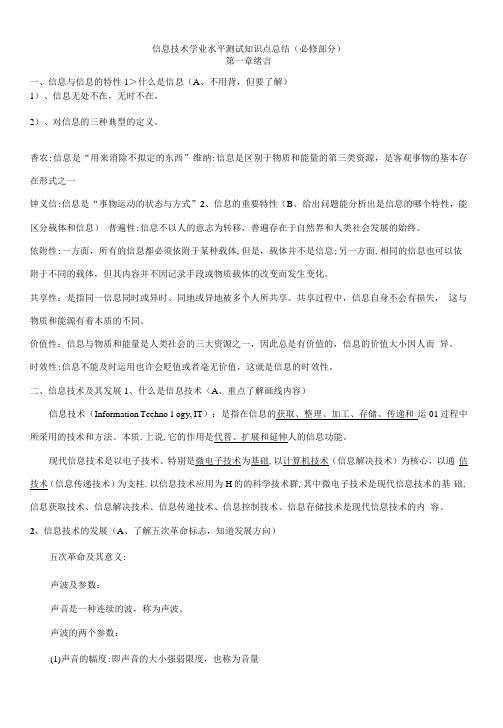
信息技术学业水平测试知识点总结(必修部分)第一章绪言一、信息与信息的特性1>什么是信息(A、不用背,但要了解)1)、信息无处不在,无时不在。
2)、对信息的三种典型的定义。
香农:信息是“用来消除不拟定的东西”维纳:信息是区别于物质和能量的第三类资源,是客观事物的基本存在形式之一钟义信:信息是“事物运动的状态与方式”2、信息的重要特性(B、给出问题能分析出是信息的哪个特性,能区分载体和信息)普遍性:信息不以人的意志为转移,普遍存在于自然界和人类社会发展的始终。
依附性:一方面,所有的信息都必须依附于某种载体,但是,载体并不是信息;另一方面,相同的信息也可以依附于不同的载体,但其内容并不因记录手段或物质载体的改变而发生变化。
共享性:是指同一信息同时或异时、同地或异地被多个人所共享。
共享过程中,信息自身不会有损失,这与物质和能源有着本质的不同。
价值性:信息与物质和能量是人类社会的三大资源之一,因此总是有价值的,信息的价值大小因人而异。
时效性:信息不能及时运用也许会贬值或者毫无价值,这就是信息的时效性。
二、信息技术及其发展1、什么是信息技术(A、重点了解画线内容)信息技术(Information Techno 1 ogy, IT):是指在信息的获取、整理、加工、存储、传递和运01过程中所采用的技术和方法。
本质.上说,它的作用是代替、扩展和延伸人的信息功能。
现代信息技术是以电子技术、特别是微电子技术为基础,以计算机技术(信息解决技术)为核心,以通佶技术(信息传递技术)为支柱.以信息技术应用为H的的科学技术群,其中微电子技术是现代信息技术的基础,信息获取技术、信息解决技术、信息传递技术、信息控制技术、信息存储技术是现代信息技术的内容。
2、信息技术的发展(A、了解五次革命标志,知道发展方向)五次革命及其意义:声波及参数:声音是一种连续的波,称为声波。
声波的两个参数:(1)声音的幅度:即声音的大小强弱限度,也称为音量(2)声音的频率:即声波每秒钟的振动次数。
- 1、下载文档前请自行甄别文档内容的完整性,平台不提供额外的编辑、内容补充、找答案等附加服务。
- 2、"仅部分预览"的文档,不可在线预览部分如存在完整性等问题,可反馈申请退款(可完整预览的文档不适用该条件!)。
- 3、如文档侵犯您的权益,请联系客服反馈,我们会尽快为您处理(人工客服工作时间:9:00-18:30)。
信息技术学习资料第一部分信息与信息技术 (4)第二部分计算机的组成 (4)第三部分Windows的基本操作 (6)第四部分Word (文字处理) (10)第五部分Excel (用电子表格处理数据) (14)第六部分Powerpoi nt (多媒体演示文稿的制作) (16)第七部分网络基础知识 (17)第一部分信息与信息技术1、信息:是指数据、消息所包含的内容和意义。
物质、能量和信息是构成世界的三大要素。
2、信息的基本特征:依附载体性、共享性、时效性、可伪性、价值相对性。
3、信息的载体:用于表示和传递信息的方法和形式。
如数字、文字、符号、声音、图表、图像等,它们本身并不是信息,信息载体表示的内容才是信息。
4、信息技术:获取、存储、传递、处理及利用信息的技术。
主要包括:微电子技术、通信技术、计算机技术和传感技术等,其中计算机技术是信息技术的核心。
5、人类历史中已经历了五次信息技术革命:(1)语言7(2)文字7(3)印刷术7(4)电报、电话、广播、电视7(5)计算机普及应用及计算机与现代通信技术的结合。
第二部分计算机的组成1、一个完整的计算机系统由硬件系统和软件系统两大部分组成。
硬件:是指组成计算机的各种看得见,摸得着的物理设备。
软件:是在硬件上运行的各类程序、数据及有关文档的总称。
2、普通的一台计算机:硬件外观上看主要由显示器、主机箱、键盘、鼠标、音箱等几部分构成。
软件主要有:Windows操作系统、Ofice 软件(Word ,Powerpoint,Excel )还有一些常用工具如:聊天软件(如:QQ、下载软件(如:迅雷,FlashGet )、播放软件(如:暴风影音)、杀毒软件(如:360杀毒软件)、压缩软件(如:Win RAR等等。
以下图标可能是你熟悉的:图为:计算机的组成详图识记:CPU (中央处理器、是计算机的核心部分。
冯•诺依曼:美籍匈牙利科学家,被称为计算机之父。
第一台电子计算机诞生于1946年。
3、鼠标的五种基体操作:移动、单击、右击、双击、拖动鼠标指针各种不同形状的含义:4、键盘的基础知识按键的分类:字母键、数字键、符号键、功能键打字基本键:a [s d j 一j U k□ u ;各主要按键及功能:Esc :Esc键功能:取消、停止Space:空格键功能:每按下一次打一个空格Shifty上档键:1.打出上档字符2.和字母键同时按则打出大写字母Enter :回车键功能:确定、换行Back Space :退格键功能:每按下一次向前删除一个字Delete :删除键功能:每按下一次向后删除一个字Num Lock:数字锁定键功能:控制Numlock信号灯Caps Lock:大小写锁定键功能:控制英文字母的大小写图为:键盘分区图图为:手指分工图第三部分Windows的基本操作1、操作系统:是管理计算机硬件资源,控制程序的运行,改善人机界面和为应用软件提供支持的一类系统软件。
Windows是一个多用户、多任务操作系统。
2、开机、关机(1)如何开机(先打开外围设备[如显示器、打印机]的电源,再打开主机电源,注意信号灯和提示音)(2)如何关机(先关闭打开的所有程序,再关闭外围设置设备的电源,最后用鼠标正确关闭计算机)3、桌面的组成定义:Win dows操作系统启动后首先呈现在屏幕上的画面称为"桌面”。
背景:掌握改变桌面背景的方法r桌面> 图标:系统默认的桌面图标有:“我的文档”、“我的电脑”、J组成、| “网上邻居”、“回收站”、“IE”I 任务栏:开始按钮(菜单)、快速启动区、当前任务、后台任务区“任务栏”位于桌面的底部,是Win dows的重要组件。
4、附件:Windows系统为方便用户使用和维护计算机,提供了一些专门的软件工具和实用程序,主要有画图、计算器、记事本和写字板等。
“画图”的打开的方法:“开始菜单”7“程序”7“附件” T画图5、窗口的组成和基本操作窗口的组成:标题栏菜单栏工具栏掌握以下窗口的基本操作:1)移动窗口2)改变窗口大小3)移动窗口的内容4)最小化、最大化、还原和关闭按钮5)窗口的切换6)窗口的滚动(垂直滚动条,水平滚动条)7)窗口的排列(横向,纵向排列)6、对话框:是人机交流的一种方式,用户对对话框进行设置,计算机就会执行相应的命令。
对话框中有单选框、复选框等。
注意:对话框与窗口有区别,它没有最大化按钮、没有最小化按钮、大都不能改变形状大小。
菜单后面有"…”表示后面有对话框菜单后面有“ ▲”表示后面还有子菜单女口:右图为替换对话框7、文件和文件夹1)文件是相关数据的集合。
2)每个文件都有自己的文件名。
在WINDOWS,同级目录中的各文件名必须是唯一的。
3)计算机所处理的信息一般都以文件的形式存储。
4)文件可以是程序、数据、文稿、声音、图象、动画、视频等。
5)通常把同一类型或相关的文件放在一起成为文件夹。
6)文件名的组成:文件名.扩展名如:常见的图片格式:GIF,JPG,BMP,PNG常见的音频格式:MP3,WAV,WMA常见的视频格式:MPG,MP4,RM,RMVB,MPEG常见的文档格式:TXT,DOC,WPS文件名中不能使用V:* “” <>等字符(这些字符已有特殊用途)7)在同一文件夹中不允许建立两个相同名字的文件或两个相同名字的子文件夹;在不同的文件夹中允许用相同名字建立文件或文件夹。
8)理解“剪贴板”的意义剪贴板实际就是将你复制的文件等信息暂时的存放在内存的一块区域中,以便于之后的调用!如:点有键复制一段文字后,这段文字就被存放在剪贴板中!当你点击粘贴的时候刚复制的文字就会被从内存中读出!粘贴到你需要的地方!但是剪贴板只能同时存放一段信息!女口:如果你复制一段文字后,在点粘贴前又复制了一段新的文字,剪贴版的内容就会变成最后一次复制的内容了!9)存储器容量大小用字节(Byte )来表示,一个字节一般由8个二进制数位构成,即1byte=8bit 。
常用的容量单位还有千字节(KB ,兆字节(MB和千兆字节(GB)等。
它们之间的关系是:1KB=1024B, 1MB=1024KB 1GB=1024M蒔。
10)会使用资源管理器(打开方法)11)掌握文件和文件夹基本操作:创建重命名复制粘贴移动删除12)路径:文件保存在计算机中的位置。
如:右图的路径为:D:/学生作品/&控制面板的使用1)打开控制面板的方法2)添加删除程序3)显示器的设置(屏幕保护,主题)4)设置日期和时间5)设置声音6)输入法的切换方法一:用鼠标单击输入法提示按钮。
方法二:用键盘快捷键Ctrl + Shift 进行输入法的切换。
(每按一次换一种输入法,循环切换。
)全角/半角的的切换:shift+空格用软键盘输入特殊中文标点符号第四部分Word (文字处理)总目标:(1)文档的建立:掌握word的启动和关闭操作;熟悉word窗口界面;掌握创建、打开、保存文档的方法。
(2)文档的编辑:掌握文本的选定方法;熟练掌握字符的插入、改写和删除操作;熟练掌握“复制” 、“剪切”、“粘贴”、“查找”与“替换”等编辑操作。
(3)文档的修饰:熟练掌握对文本的修饰操作;理解段落缩进的含义;掌握利用菜单方式对段落进行设置;掌握页面设置及打印的方法。
(4)图文混排:掌握剪贴画、图片、艺术字的插入方法及其格式的设置方法;会使用文本框。
(5)插入表格:会在文档中插入表格并能熟练编辑表格。
几个重要的窗口、界面图为:Word 工作界面图为:Word 常用菜单和工具栏图为:字体对话框图为:段落对话框(一)文档的建立与编辑自测:1、启动与关闭WOR M方法有哪几种2、如何“新建”或“打开” WOR文档(注意:WOR启动成功后自动建立1个空白文档)3、“保存”与“另存为”的区别是什么(注意:保存文件时一定要先确定“保存的位置和要取的文件名” )4、WORD操作有一个重要的原则:“先选中,后操作”,该如何选定文本5、如何插入、改写字符删除字符有哪几种方法6、如何复制或移动文本7、怎样查找与替换文本(二)文档的修饰自测:1)怎样把文字设置成其它字体怎样改变文字大小2)怎样把标题放在中间呢如何把文字改变颜色、加粗、倾斜,加下划线、上下标、着重号阴影字、空心字怎么做(尝试不用常用工具栏的快捷按钮)3)使每段开头缩进两字怎样设置行行之间距离太近,怎样调整得远些4)怎样打印以及打印之前的页面设置(三)图文混排和插入表格自测:(启动Word,在界面中边操作边测试)1)怎样在文档中插入剪贴画、图片文件和艺术字2)如何能设置出文字环绕在图片周围的格式如何改变图片的大小、颜色等(选中图片,执行“格式”—“图片”命令,或选中后单击右键,选择“图片工具栏”)3)插入艺术字后想修改艺术字,比如:改错别字、改变颜色,旋转艺术字等等怎么办(选中艺术字,使用艺术字工具栏。
)4)怎样插入文本框(注:文本框是一种包含文字的图形对象,在文本框中可以输入文本、插入图片,和在页面中操作一样。
)5)怎样能在文档中制作一个满足要求的表格3x4的表格表示3行4列的一个表格。
第五部分Excel (用电子表格处理数据)总目标:(1)电子表格的基本知识:掌握电子表格的基本知识;会根据需要建立电子表格。
(2)数据录入和编辑:掌握电子表格中数据的输入、修改的方法;(3)数据编辑:掌握在工作表中复制、移动数据的操作;掌握自动填充数据的方法;掌握插入、删除行和列的操作。
(4)数值计算:会使用公式进行计算;会使用函数进行求和、求最大、最小值计算。
图为:Excel的工作界面自测:1)EXCEL是一种什么软件Excel是微软办公套装软件Office 的一个重要的组成部分,它可以进行各种数据的处理、统计分析和辅助决策操作,广泛地应用于管理、统计财经、金融等众多领域。
2)什么是工作簿什么是工作表两者有什么关联通俗点讲一个工作簿就是一个EXCEL文件,就如一本练习簿,而工作表就如簿子里的一张张纸。
在默认情况下,每一个工作簿文件会打开3个工作表文件,分别以Sheetl、Sheet2、Sheet3 来命名。
3)如何插入、删除、移动工作表4)如何在工作表中复制、移动数据什么是填充句柄5)什么是单元格地址什么是单元格区域地址6)什么是公式如何在公式中引用单元格(区域)地址7)*什么是相对引用什么是绝对引用8)什么是函数学会使用粘帖函数的方法运用函数计算。
记住常用的函数:sum (求和)average (平均值)max (最大值)min (最小值)cou nt (计算个数)识记知识点1、一张工作表最多共有65536行,256列(从A―― IV)。
一个工作簿最多有255个工作表。
2、绝对引用必须在列号和行号前加上“$”3、36、一个EXCEL文件称为一个工作簿,它的文件扩展名为.xls 。
